Instalace ovladačů pro tiskárnu Canon PIXMA MG3640

V nejnovější verzi systému Windows 10 jsou ovladače obvykle vyhledávány a stahovány automaticky po připojení nového hardwaru. Tento proces však není vždy úspěšný, ale jak víte, bez příslušného softwaru nebude zařízení fungovat správně. Uživatel proto musí nezávisle vyhledat a přidat ovladače do systému. Dnes bychom rádi hovořili o tom, jak tuto operaci provést pro tiskárnu Canon PIXMA MG3640.
Obsah
Stáhnout ovladače pro Canon PIXMA MG3640.
V současné době je známo, že různé metody splňují úkol. Každá z nich zahrnuje práci řady různých akcí. Doporučuje se, aby se uživatel seznámil s každou dostupnou volbou a vybral ten, který bude v současné situaci nejvhodnější.
Metoda 1: Oficiální online zdroj výrobce
Společnost Canon již řadu let vyvíjí širokou škálu zařízení. Pro mnoho modelů jejich produktů jsou k dispozici různé druhy softwaru, včetně ovladačů. Oficiálním distributorem všech souborů je webová stránka společnosti, kde jsou umístěny vhodné repozitáře se softwarem a ovladači. V tomto ohledu doporučujeme především věnovat pozornost této metodě.
Přejděte na oficiální stránku podpory společnosti Canon
- Pomocí odkazu nahoře přejděte na oficiální webové stránky společnosti Canon.
- Zde rozbalte nabídku „Podpora“ > „Stažení a nápověda“ > „Ovladače“ .
- Do vyhledávacího pole na webu zadejte název požadovaného modelu tiskárny az místní nabídky vyberte příslušnou položku.
- Zobrazení dostupných ovladačů závisí zcela na vybraném operačním systému. V rozevírací nabídce proto klepněte na příslušnou možnost v případě, že prostředek automaticky neurčí použitý operační systém.
- Najděte v seznamu samostatný ovladač nebo softwarový balíček a klikněte na tlačítko „Stáhnout“ .
- Objeví se okno s licenční smlouvou. Potvrďte tlačítkem „Přijmout podmínky a stahování“ až po přečtení obsahu.
- Počkejte na dokončení stahování a spusťte spustitelný soubor. Instalace se provádí pomocí Průvodce instalací. V něm postupujte podle zobrazených pokynů a počkejte až do konce přidávání nových souborů do systému.
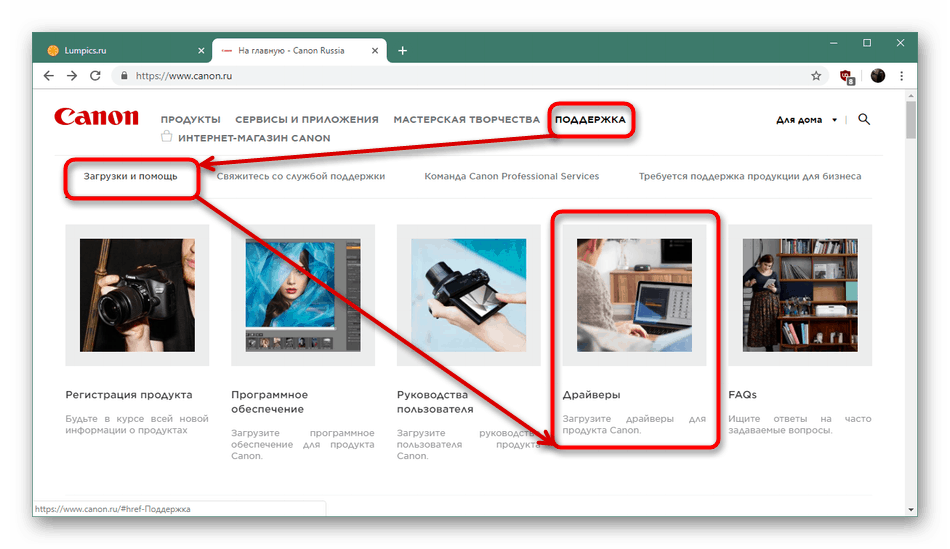
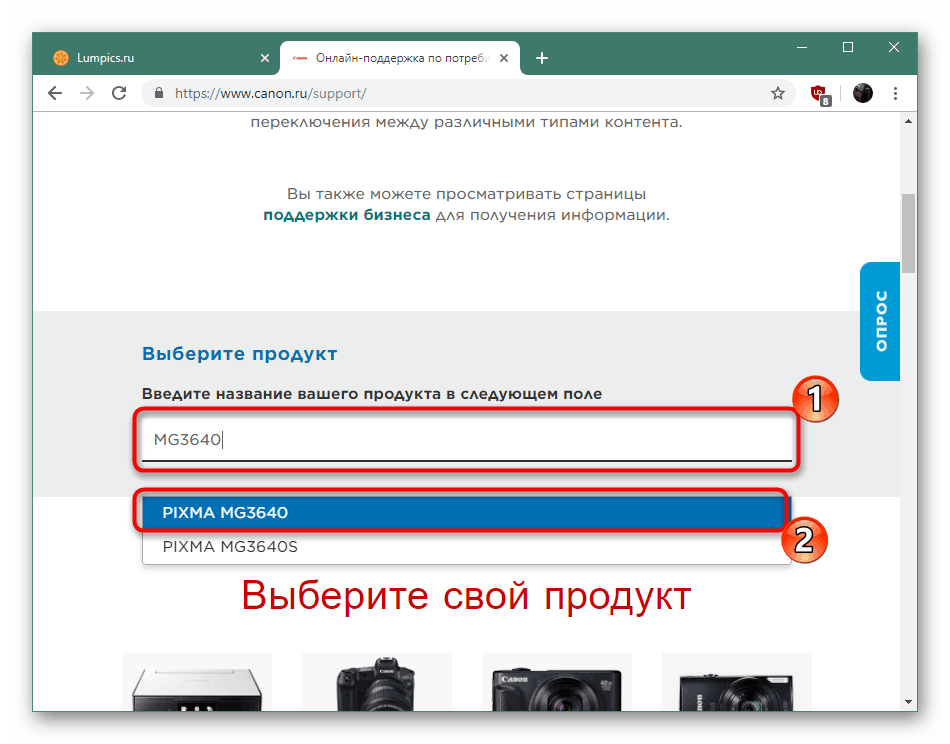
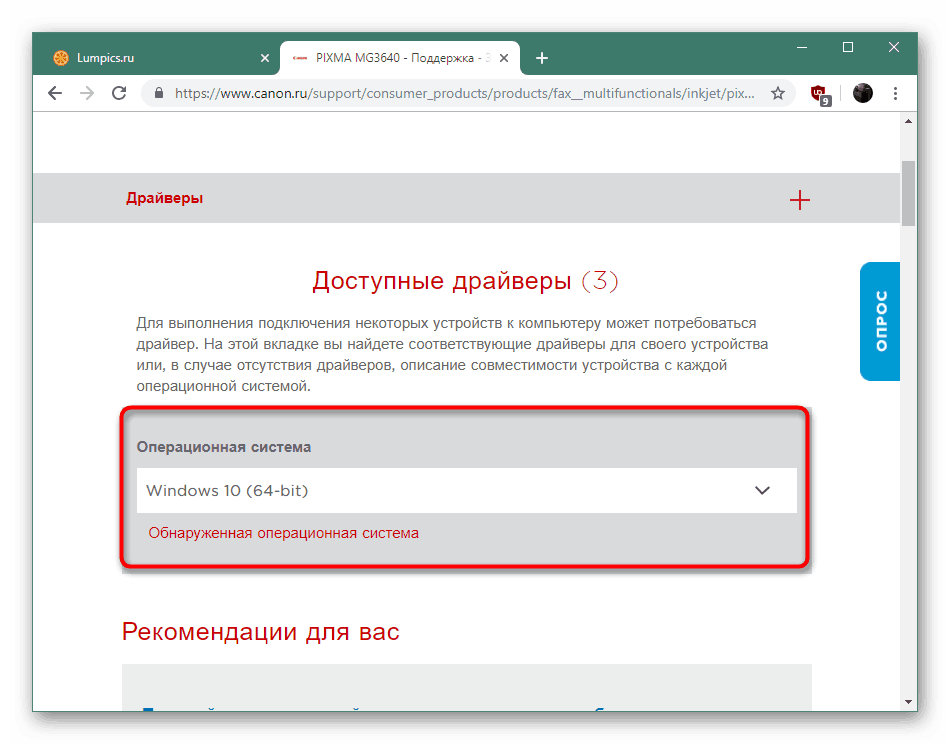
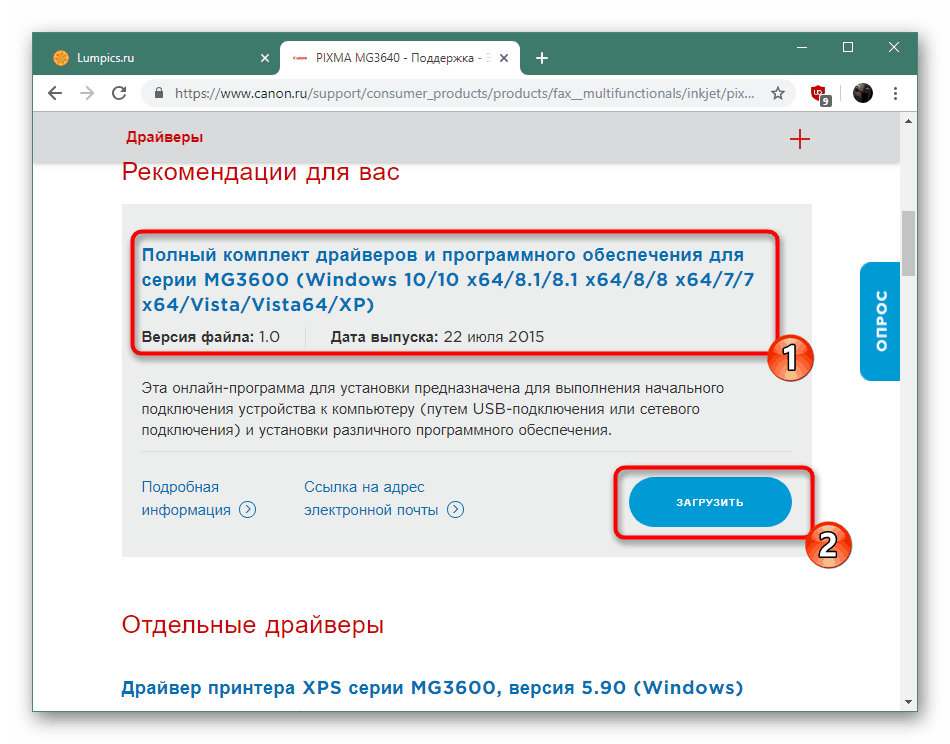
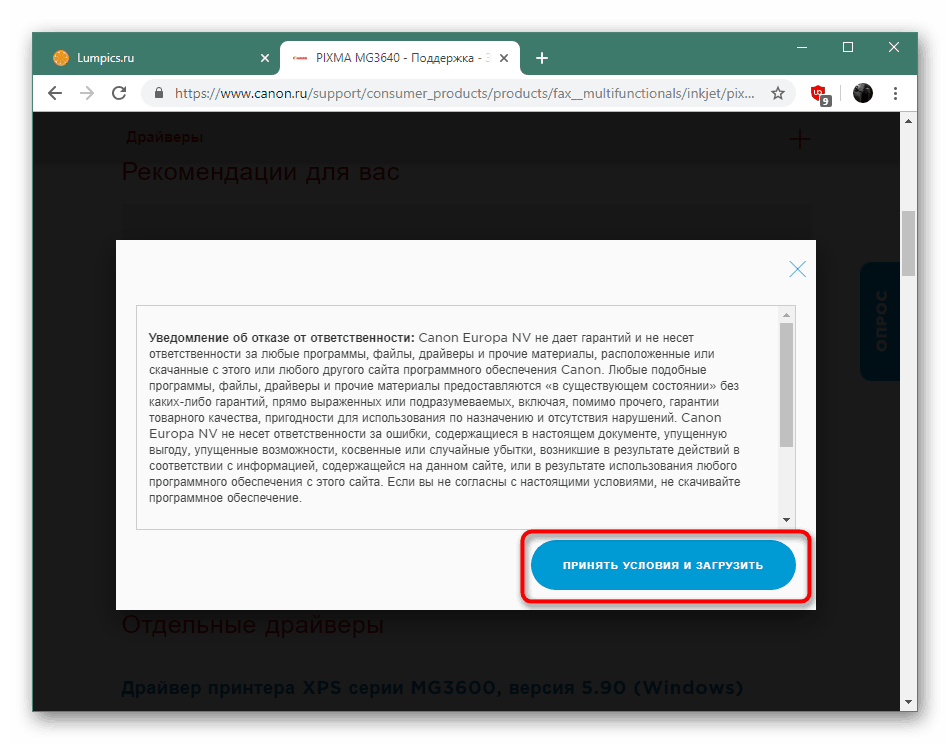
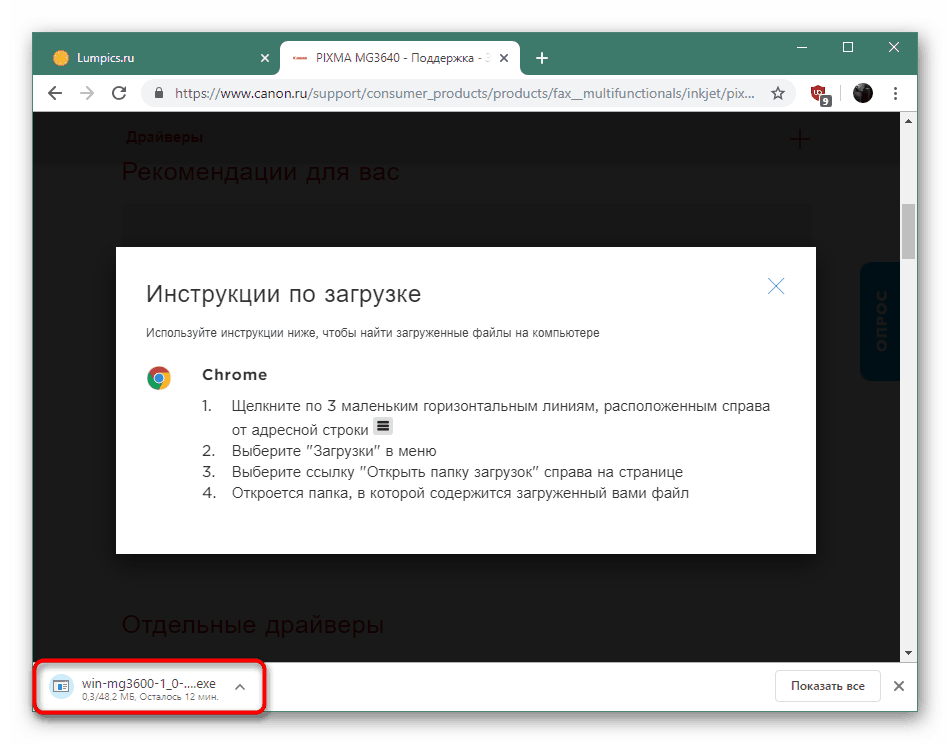
Tato možnost je nejefektivnější a nejpřesnější, ale ne všichni uživatelé mají možnost nebo touhu procházet se po webu při hledání potřebných souborů. Proto navrhujeme zavést alternativu ke stažení ovladačů pro tiskárnu Canon PIXMA MG3640.
Metoda 2: Specializovaný software
Nezávislí vývojáři vytvářejí řešení pro instalaci ovladačů po mnoho let. Jsou obzvláště populární mezi uživateli, kteří se nechtějí sami vyhledávat a instalovat, ale jsou ochotni svěřit provedení celého procesu programu třetích stran. Výhodou je pouze to, že podrobný software umožňuje instalovat buď všechny ovladače najednou, nebo výběrem pouze těch nezbytných. Nejčastěji jsou tyto programy zaměřeny na periferní zařízení, včetně tiskáren. Jejich seznam si můžete prohlédnout v jiném článku na našich webových stránkách kliknutím na níže uvedený odkaz.
Další podrobnosti: Nejlepší software pro instalaci ovladačů
Pokud jde o postup práce v těchto aplikacích, princip je téměř všude stejný - program začne skenovat systém, vyhledá připojené komponenty a zařízení, vyhledá nové verze ovladačů v databázích, stáhne je a přidá je do operačního systému. Máte-li zájem o tuto možnost, přijměte Řešení Driverpack a také prostudujte pokyny pro interakci s tímto softwarem v našem samostatném materiálu níže.
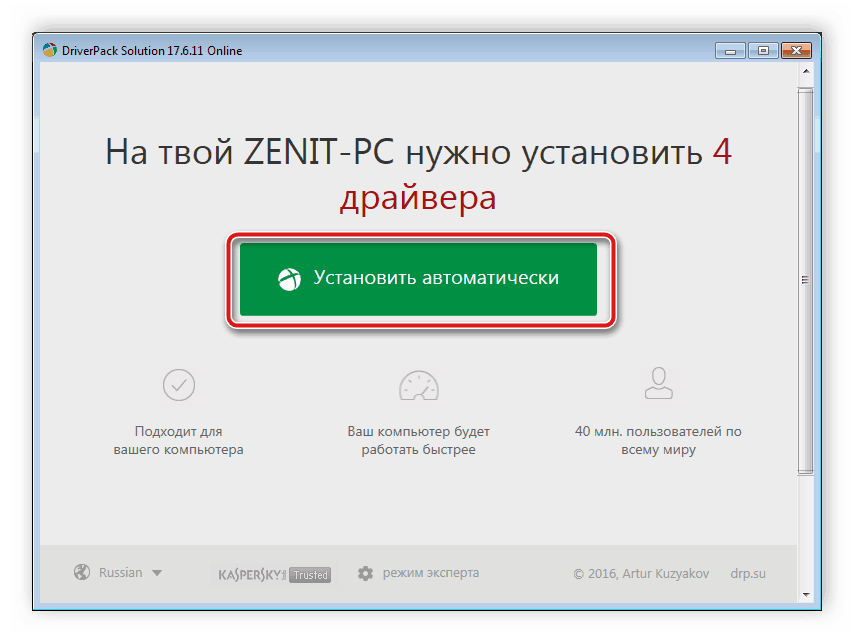
Další podrobnosti: Jak aktualizovat ovladače v počítači pomocí řešení DriverPack
Metoda 3: Identifikátor Canon PIXMA MG3640
Společnost Canon, stejně jako ostatní společnosti zabývající se počítačovým vybavením, ve fázi vývoje přiřazuje svým produktům jedinečné identifikační číslo. Tento kód lze použít jako vyhledávací nástroj pro vhodné ovladače. ID dotyčné tiskárny je:
USBPRINTCanonMG3600_series60E8
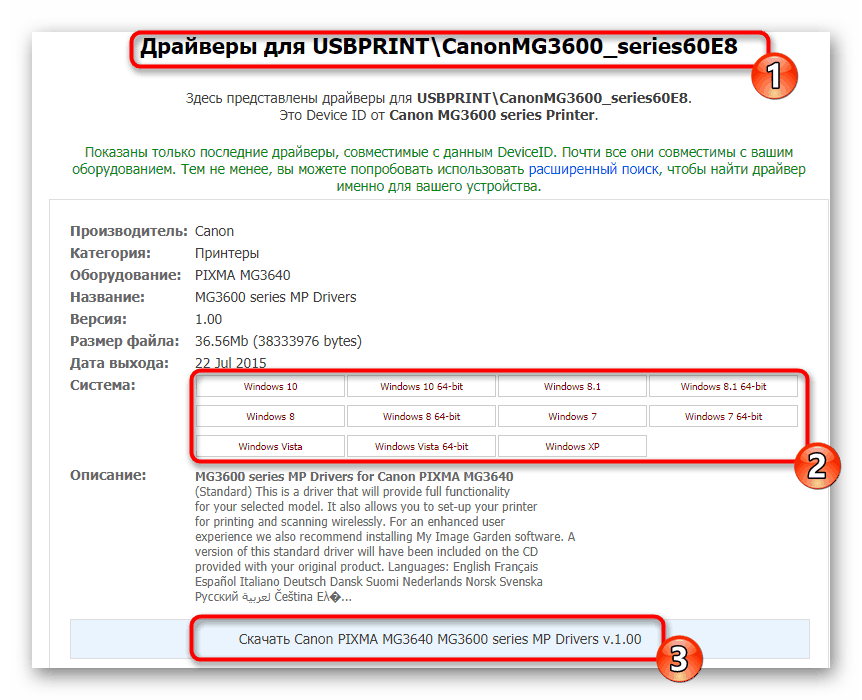
Náš další autor podrobně popsal vyhledávání pomocí tohoto parametru v našem samostatném manuálu. Jediné, co musíte udělat, je vybrat si pohodlný způsob a řídit se popsanými pokyny.
Další podrobnosti: Vyhledejte ovladače podle ID hardwaru
Metoda 4: Integrovaný nástroj systému Windows
V operačních systémech Windows existuje mnoho různých pomocných nástrojů, které jsou navrženy tak, aby uživateli usnadnily život. Mezi nimi je nástroj pro přidávání nových periferií, přičemž jednou z fází je instalace ovladačů. Tato metoda bude obzvláště užitečná pro ty uživatele, kteří nechtějí použít další prostředky k dokončení úkolu.
- Otevřete „Start“ a přejděte na „Nastavení“ . Uživatelé systému Windows 7 a nižší vyberte možnost Zařízení a tiskárny a další krok můžete přeskočit.
- Přejděte do kategorie Zařízení .
- Pomocí panelu na levé straně vyberte „Tiskárny a skenery“ a klikněte na tlačítko „Přidat tiskárnu nebo skener“ .
- Označte bod „Přidat místní nebo síťovou tiskárnu s nastavenými parametry ručně“ a pokračujte.
- Použijte stávající standardní port pro výměnu informací nebo vytvoření nového.
- Spusťte kontrolu ovladače kliknutím na "Windows Update" - to aktualizuje existující seznam.
- Vlevo označte výrobce a vpravo vyhledejte model a následujte.
- Zadejte název tiskárny, se kterou se bude zobrazovat v systému a síti.
- Počkejte na dokončení instalace.
- Tento krok přeskočte nebo sdílejte svůj hardware.
- Vyzkoušejte zařízení v akci vytištěním zkušební stránky.
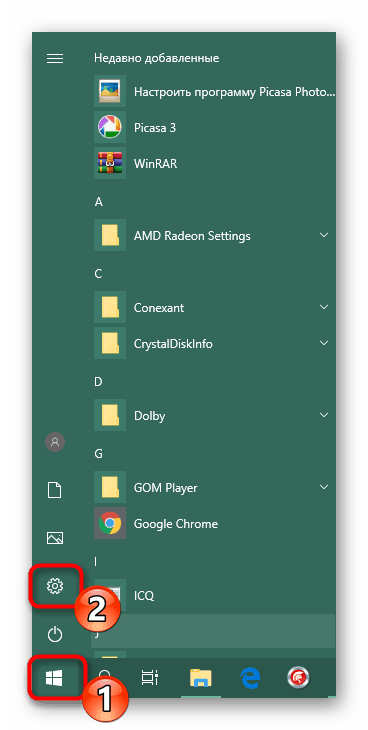
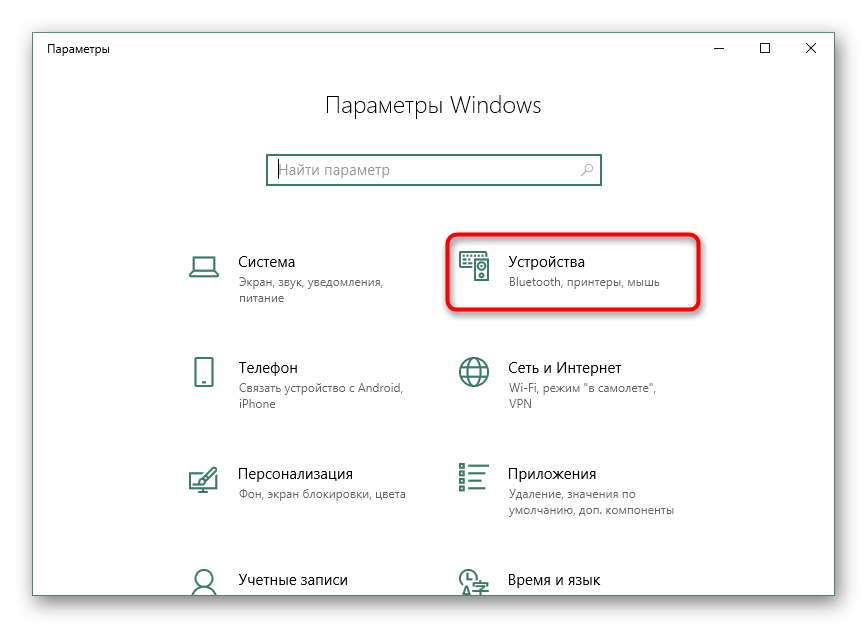
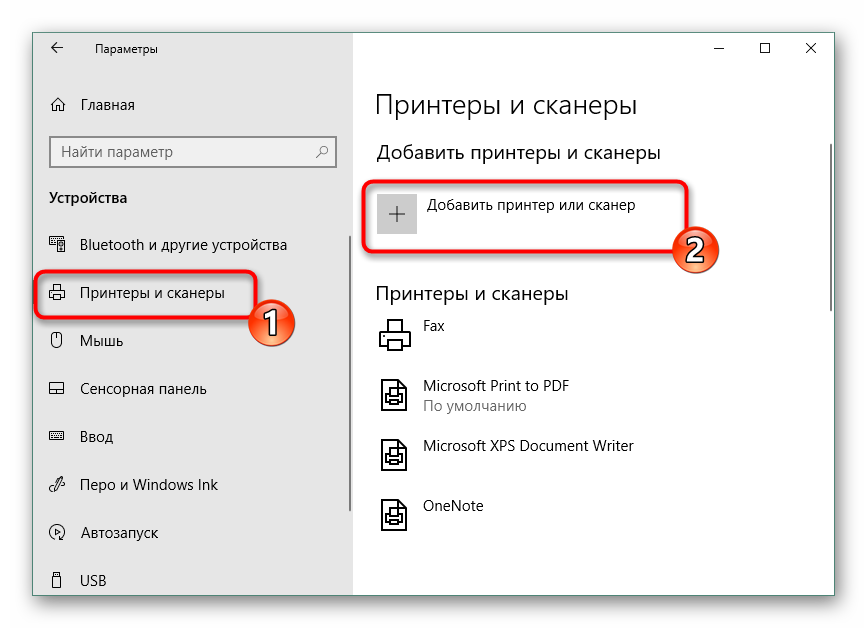
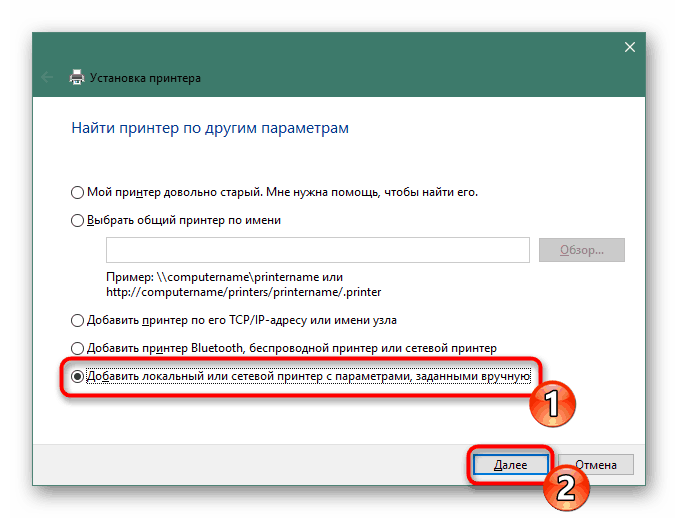
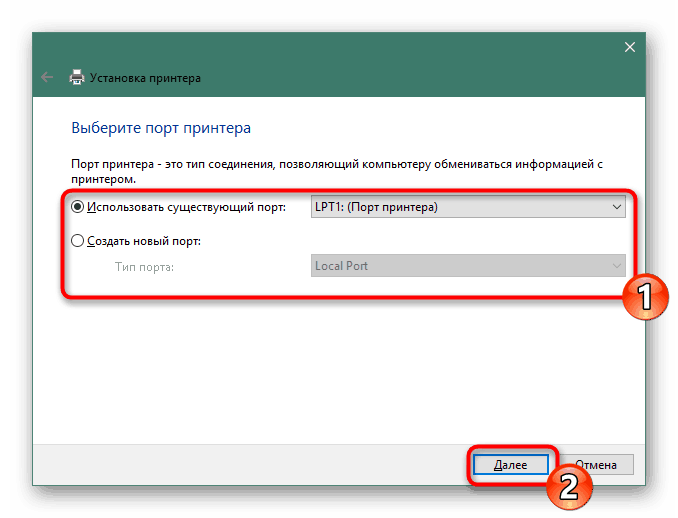

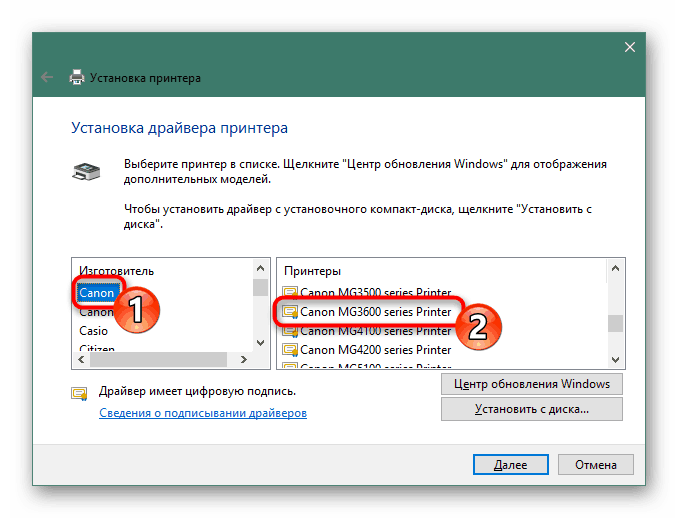
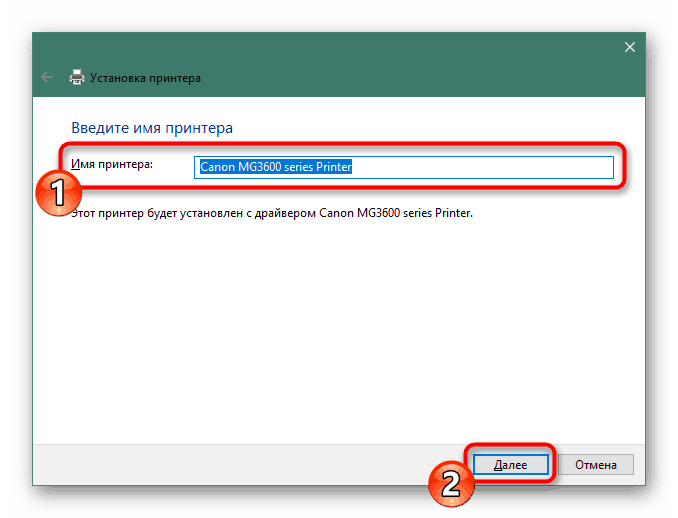
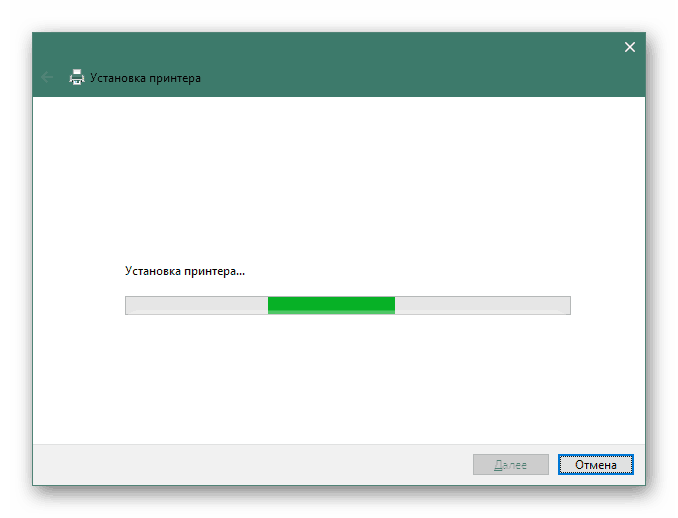
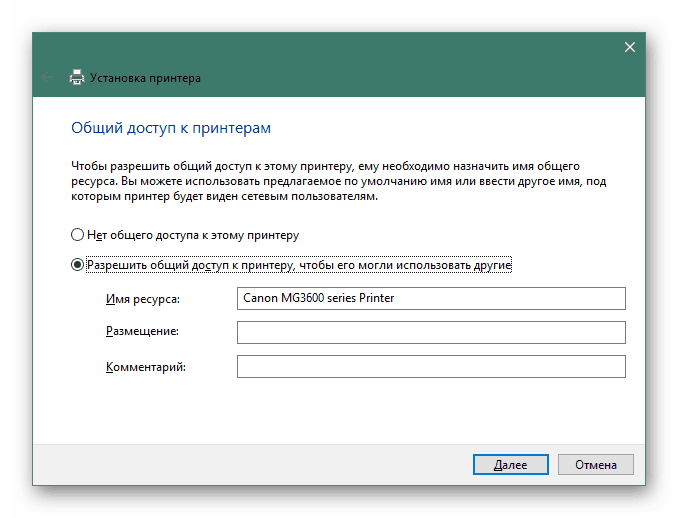

Nyní jste obeznámeni se všemi dostupnými metodami pro vyhledávání a stahování softwaru pro tiskárnu Canon PIXMA MG3640. Jak vidíte, všechny jsou prováděny podle určitého algoritmu a mají různou složitost. Každý z nich je navíc optimální a doporučený v konkrétní situaci.